
Zawartość
- Standardowy sposób na wykonanie zrzutu ekranu z Androida
- Robienie zrzutów ekranu na urządzenia z Androidem - Samsung
- Smartfony z cyfrowym asystentem Bixby
- S Pen
- Machnięcie dłonią
- Inteligentne przechwytywanie
- Inteligentny wybór
- Wykonywanie zrzutów ekranu na urządzeniach Xiaomi
- Cień powiadomienia
- Przeciągnięcie trzema palcami
- Robienie zrzutów ekranu na urządzeniach Huawei
- Robienie zrzutów ekranu na urządzeniach Sony
- Robienie zrzutów ekranu na urządzeniach HTC
- Robienie zrzutów ekranu na urządzeniach LG
- Szybka notatka
- Air Motion
- Capture +
- Opcje stron trzecich
- Wniosek

Są chwile, kiedy naprawdę musisz udostępnić to, co jest na ekranie urządzenia z Androidem. Wtedy przydatne są zrzuty ekranu, przechwytywanie tego, co aktualnie jest wyświetlane na ekranie, zapisanego jako obraz. Twórcy aplikacji wykonują wiele zrzutów ekranu w celu udokumentowania swoich aplikacji. Pisarze wykonują zrzuty ekranu w celu uzupełnienia swoich artykułów online. Niektórzy gracze robią zrzuty ekranu z sesji gry. Jesteśmy pewni, że masz własne wyjątkowe powody, dla których chcesz robić zrzuty ekranu.
Dobra wiadomość jest taka, że robienie zrzutów ekranu na Androida jest bardzo łatwym zadaniem. Możesz to zrobić z zasłoniętymi oczami. Czy wiesz jak? W tym przewodniku pokażemy, jak zrobić zrzut ekranu w Androidzie.
Standardowy sposób na wykonanie zrzutu ekranu z Androida

Robienie zrzutu ekranu zwykle wymaga naciśnięcia dwóch przycisków na urządzeniu z Androidem; zwykle przycisk zmniejszania głośności i zasilania. Na innych urządzeniach może być konieczne użycie kombinacji przycisku home + przycisk zasilania. Tak czy inaczej, naciśnij oba przyciski jednocześnie i przytrzymaj przez sekundę.
Po naciśnięciu kombinacji prawego przycisku ekran twojego urządzenia będzie migał, zwykle towarzyszy mu dźwięk migawki aparatu. Czasami pojawia się wyskakujące okienko lub powiadomienie, sugerujące wykonanie zrzutu ekranu.
Wreszcie, każde urządzenie z Androidem, które jest dostarczane z Asystentem Google, umożliwia wykonywanie zrzutów ekranu przy użyciu samych poleceń głosowych. Po prostu powiedz „OK, Google”, a następnie „zrób zrzut ekranu”.

Te trzy metody powinny być wszystkim, czego potrzebujesz na większości urządzeń z Androidem. Mogą jednak istnieć wyjątki.
Producenci urządzeń z Androidem często oferują dodatkowe i unikalne sposoby robienia zrzutów ekranu na urządzenie. Na przykład możesz zrobić zrzut ekranu z serii Galaxy Note za pomocą rysika S Pen. Inni producenci zdecydowali się całkowicie zastąpić domyślną metodę i zamiast tego zastosować własną.
Więc jeśli chcesz wiedzieć, jak robić zrzuty ekranu na urządzeniach z Androidem, które mają unikalne metody, po prostu znajdź swoje urządzenie poniżej!
Robienie zrzutów ekranu na urządzenia z Androidem - Samsung
Jak wspomniano, jest kilku producentów i urządzeń, którzy postanowili zbuntować się i wprowadzić własne metody robienia zrzutów ekranu na Androida. W niektórych przypadkach są to alternatywy, które można zastosować oprócz trzech głównych omawianych metod. W innych przypadkach całkowicie zastępują domyślne opcje Androida. Większość przykładów znajdziesz poniżej.
Smartfony z cyfrowym asystentem Bixby

Jeśli posiadasz nowszy flagowy telefon Samsung Galaxy, taki jak Galaxy S9 lub Galaxy Note 9, masz wstępnie zainstalowanego asystenta cyfrowego Bixby. Można go użyć do zrobienia zrzutu ekranu tylko za pomocą polecenia głosowego. Wszystko, co musisz zrobić, to przejść do ekranu, na którym chcesz zrobić zrzut ekranu, a jeśli masz go poprawnie skonfigurowanego, po prostu powiedz „Hej Bixby”. Gdy asystent zacznie działać, powiedz „Zrób zrzut ekranu”, a zrobi to. Zapisane zdjęcie możesz zobaczyć w aplikacji Galeria na telefonie.
Jeśli nie masz skonfigurowanego telefonu Samsung do rozpoznawania polecenia „Hej Bixby”, po prostu naciśnij i przytrzymaj dedykowany przycisk Bixby z boku telefonu, a następnie powiedz „Zrób zrzut ekranu”, aby zakończyć proces.
S Pen

Na urządzeniach Samsung dostarczanych z rysikiem S Pen (np. Z serii Galaxy Note) możesz użyć samego rysika, aby zrobić zrzut ekranu. Wystarczy wyciągnąć rysik S Pen i uruchomić polecenie Air Command (jeśli nie zostanie wykonane automatycznie), a następnie wybierz Zapis ekranu. Zwykle po przechwyceniu zrzutu ekranu obraz jest natychmiast otwierany do edycji. Pamiętaj tylko, aby zapisać edytowany zrzut ekranu później.
Machnięcie dłonią
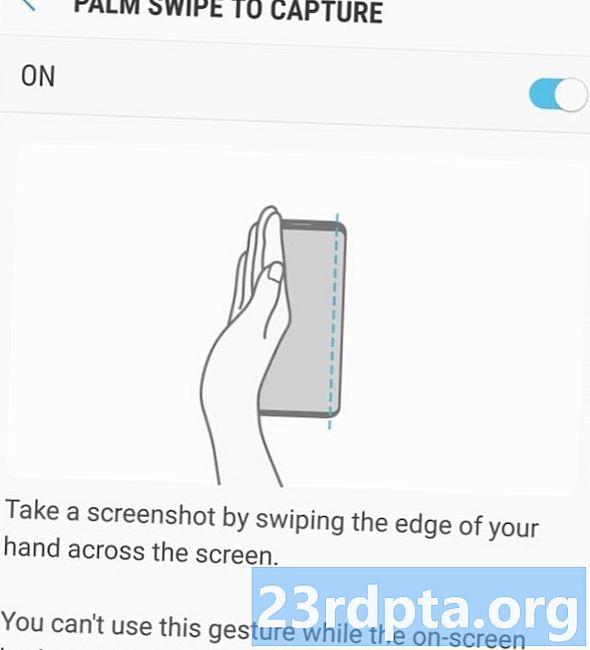
W niektórych telefonach Samsung istnieje jeszcze inny sposób wykonania zrzutu ekranu. Iść do Ustawienia, a następnie dotknij Zaawansowane funkcje. Przewiń w dół, aby zobaczyć a Przeciągnij dłonią, aby przechwycić przełącznik opcji, a jeśli nie jest włączony, dotknij go, aby zobaczyć opis i włączyć. Następnie, jeśli chcesz zrobić zrzut ekranu tą metodą, po prostu połóż rękę pionowo na prawej lub lewej krawędzi ekranu smartfona, a następnie przesuń palcem po ekranie. Ekran powinien następnie migać i powinno zostać wyświetlone powiadomienie z informacją, że wykonano zrzut ekranu tego, co pokazano na tym ekranie. Zrzut ekranu można zobaczyć, dotykając powiadomienia lub przechodząc do aplikacji Galeria.
Również czerwony:Jak zrobić zrzut ekranu na telefony Samsung Galaxy S10
Inteligentne przechwytywanie
Kiedy Samsung zdecydował, jak robić zrzuty ekranu na Androida, to naprawdę się udało! Inteligentne przechwytywanie pozwala uchwycić całą stronę internetową, a nie tylko zawartość ekranu. Wykonaj zwykły zrzut ekranu przy użyciu dowolnej z wyżej wymienionych technik, a następnie wybierz „Przewiń przechwytywanie” i kontynuuj stukanie go, aby przewinąć stronę w dół. To skutecznie łączy ze sobą wiele obrazów.
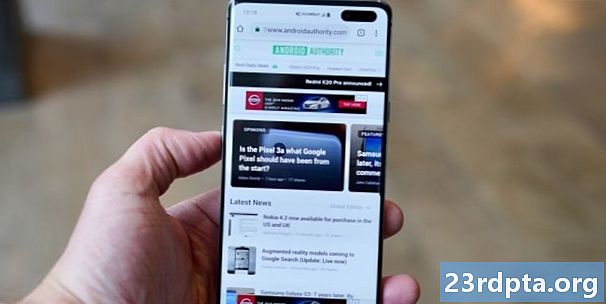
Inteligentny wybór
Smart Select pozwala uchwycić tylko określone części tego, co jest na ekranie, zrobić owalne zrzuty ekranu, a nawet stworzyć krótkie GIF-y z filmów i animacji!
Uzyskaj dostęp do Smart Select, wysuwając Panel krawędzi, a następnie wybierając opcję „Smart Select”. Teraz wybierz kształt, a następnie za pomocą palca lub rysika wybierz obszar, który chcesz uchwycić. Najpierw może być konieczne włączenie tej funkcji w ustawieniach, przechodząc doUstawienia> Wyświetlacz> Ekran krawędzi> Panele krawędzi.
Wykonywanie zrzutów ekranu na urządzeniach Xiaomi

Urządzenia Xiaomi po raz kolejny oferują wszystkie zwykłe opcje, jeśli chodzi o robienie zrzutów ekranu, a także wrzucanie kilku własnych metod. Bo kto może zrobić tylko jedną metodą przechwytywania ekranów?
Cień powiadomienia
Podobnie jak kilka innych skórek dla Androida, MIUI zapewnia szybki dostęp do zrzutów ekranu z poziomu powiadomienia. Po prostu pociągnij w dół od góry ekranu i znajdź opcję zrzutu ekranu w menu.
Przeciągnięcie trzema palcami
Na dowolnym ekranie po prostu przesuń trzema palcami w dół ekranu na urządzeniu Xiaomi, a zrobi to zrzut ekranu. Łatwy!
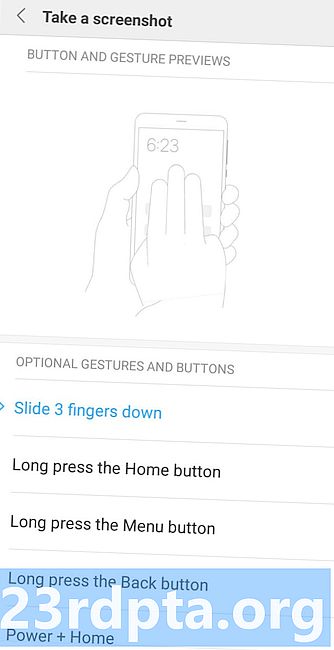
Możesz również przejść do ustawień i przypisać szereg różnych skrótów, jeśli wolisz. Należą do nich długie naciśnięcie przycisku Home lub inne gesty.
Robienie zrzutów ekranu na urządzeniach Huawei
Urządzenia Huawei zapewniają te same domyślne opcje, co większość urządzeń z Androidem, ale pozwalają także robić zrzuty ekranu za pomocą kostek! Włącz opcję w ustawieniach, przechodząc doSterowanie ruchem> Inteligentny zrzut ekranua następnie włącz opcję. Następnie po prostu dwukrotnie pukaj w ekran kłykciami i chwyć ekran. Następnie możesz przyciąć kadr, jak chcesz.
Robienie zrzutów ekranu na urządzeniach Sony

W urządzeniach Sony można znaleźć opcję zrzutu ekranu w menu zasilania. Naciśnij i przytrzymaj przycisk zasilania, poczekaj na pojawienie się menu i wybierz Zrobić zrzut ekranu aby zrobić zrzut ekranu bieżącego ekranu. Może to być przydatna metoda, szczególnie gdy trudne jest naciskanie kombinacji fizycznych przycisków.
Robienie zrzutów ekranu na urządzeniach HTC
Ponownie HTC pozwoli ci robić zrzuty ekranu przy użyciu wszystkich zwykłych metod. Jeśli jednak Twoje urządzenie obsługuje Edge Sense, będziesz mógł z niego korzystać. Wystarczy przejść do ustawień, aby zmienić to, co powoduje krótkie lub długie ściskanie urządzenia, przechodząc doUstawienia> Edge Sense> Ustaw krótkie ściśnięcielubUstaw akcję wyciśnij i przytrzymaj.
Robienie zrzutów ekranu na urządzeniach LG

Chociaż możesz używać domyślnych metod do robienia zrzutów ekranu na urządzeniach LG, istnieje również kilka innych opcji.
Przeczytaj także:Jak zrobić zrzut ekranu na LG G8 ThinQ
Szybka notatka
Możesz również zrobić zrzut ekranu za pomocą Szybkiej notatki, która może natychmiast przechwytywać i pozwalać tworzyć gryzmoły na zrzutach ekranu. Wystarczy przełączyć Szybką notatkę z cienia powiadomienia. Po włączeniu pojawi się strona edycji. Możesz teraz pisać notatki i gryzmoły na bieżącym ekranie. Stuknij ikonę dyskietki, aby zapisać swoją pracę.
Air Motion
Wygląda na to, że LG jest kolejnym, który dobrze się bawił, robiąc zrzuty ekranu na Androida. Inną opcją jest użycie Air Motion. Działa to z LG G8 ThinQ i polega na użyciu wbudowanego aparatu ToF (time-of-flight) do rozpoznawania gestów. Machaj ręką nad urządzeniem, aż zobaczysz ikonę wskazującą, że rozpoznał gest. Następnie uszczypnij powietrze, zbliżając do siebie opuszki palców, a następnie ponownie je rozsuwając.

Capture +
Za mało opcji dla ciebie? Innym sposobem robienia zrzutów ekranu na telefonie LG G8 jest rozwinięcie paska powiadomień, a następnie stuknięcie ikony Capture +. Umożliwi to wykonywanie zwykłych zrzutów ekranu, a także rozszerzonych zrzutów ekranu. Będziesz wtedy mógł dodawać adnotacje do zrzutów ekranu.
Opcje stron trzecich
Nie jesteś zadowolony ze standardowego sposobu robienia zrzutów ekranu na Androida? Następnie zawsze możesz spróbować zainstalować dodatkowe aplikacje, które zapewnią Ci więcej opcji i funkcjonalności. Niektóre dobre przykłady to Screenshot Łatwy i Super Screenshot. Te aplikacje nie wymagają rootowania i pozwalają robić takie rzeczy, jak nagrywanie ekranu i ustawianie szeregu różnych wyzwalaczy. Możesz nawet skonfigurować własne metody zrzutów ekranu za pomocą Taskera!
Wniosek
Jak widać, przechwytywanie zrzutu ekranu na Androida jest łatwe i istnieje wiele sposobów, aby to zrobić. Dzięki zrzutom ekranu możesz łatwo udostępniać wszystkim zawartość swojego urządzenia z Androidem. Jakie posiadasz urządzenie z Androidem? Jak robisz na nim zrzuty ekranu? Podziel się komentarzami dotyczącymi wygaszania ekranu.


